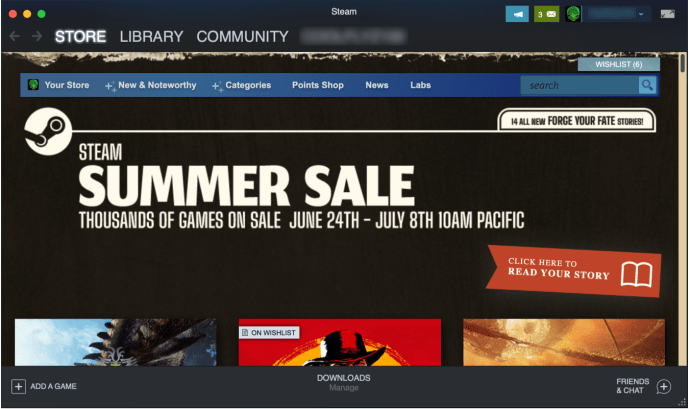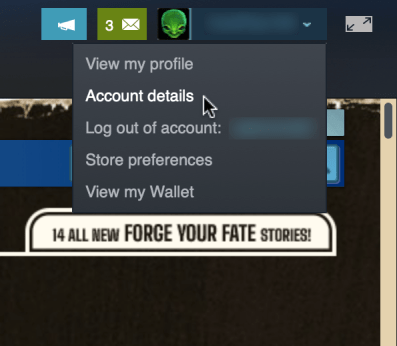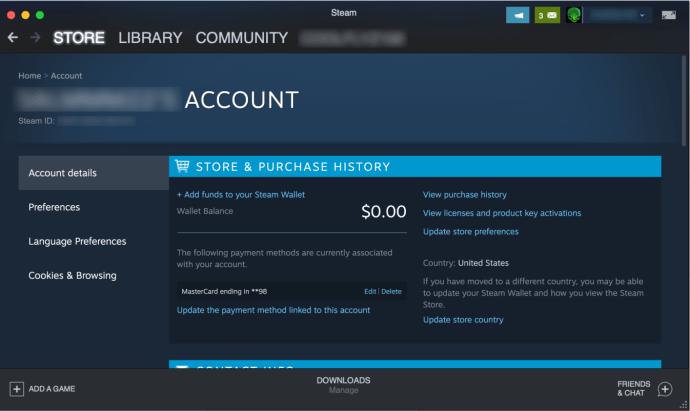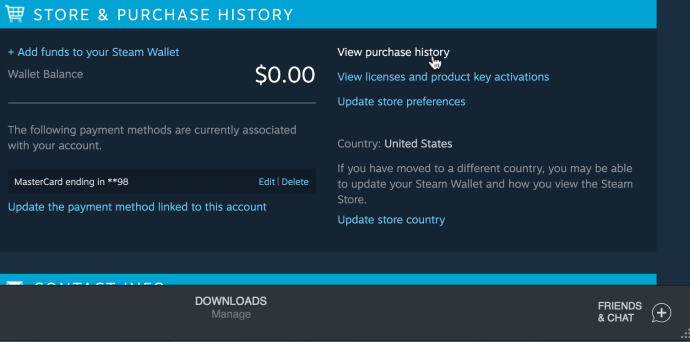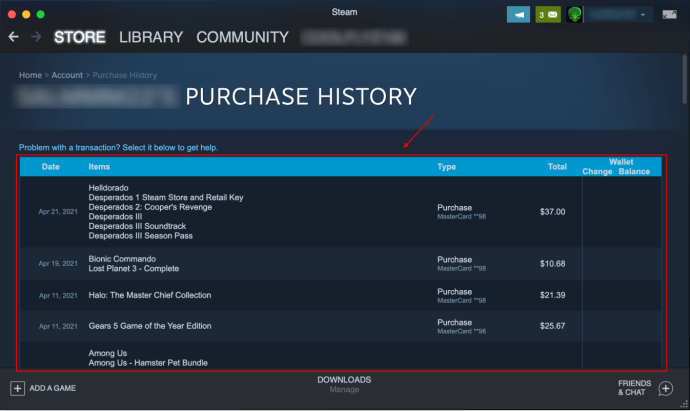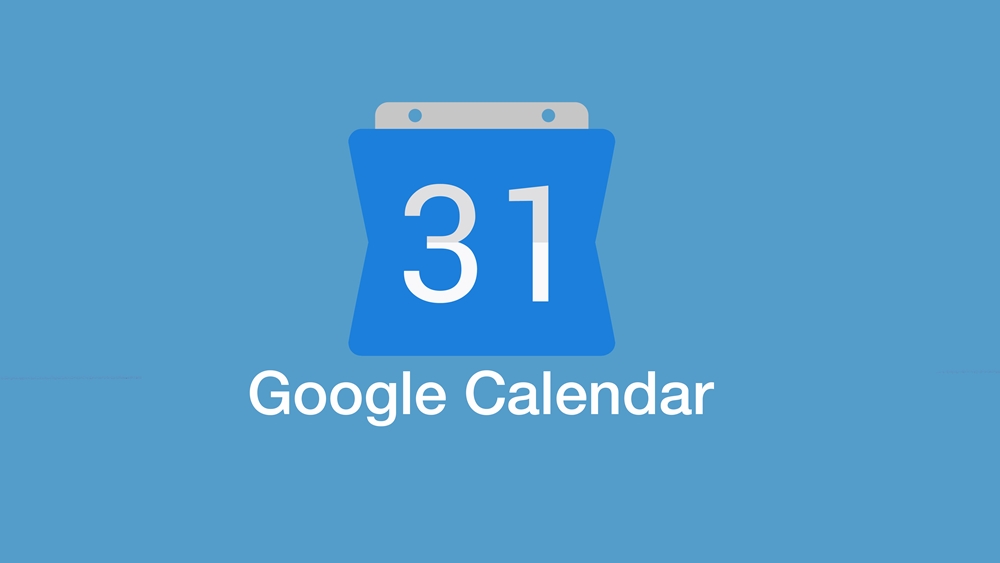Steamのコンテンツの量はほぼ無制限であるため、多くの人がプラットフォームに多額のお金を費やしています。幸い、購入履歴全体を表示する新しい方法があります。
この追加は、EUのGDRP(一般データ保護規則)のために行われました。読んで、Steamで購入履歴を表示する方法を見つけてください。
購入履歴の確認方法
指示に従って、Steamの購入履歴を確認してください。
- Steamアカウントにログインします。 Webサイトの代わりにSteamクライアントを使用することをお勧めします。リンクをクリックして、Steamをダウンロードまたは更新します。
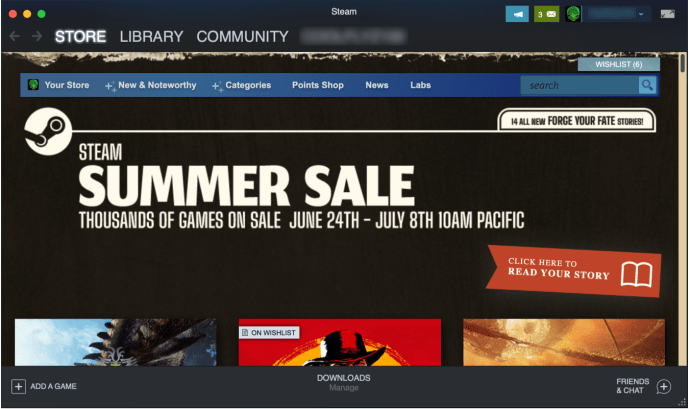
- 次に、Steamホームページの右上隅にあるプロフィールをクリックします。
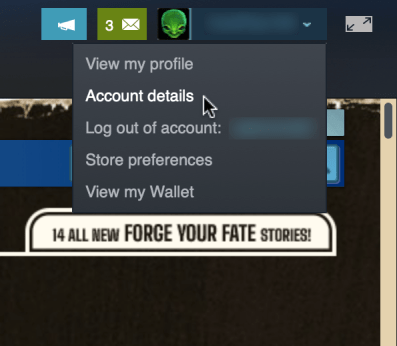
- 選択する "アカウント詳細。"
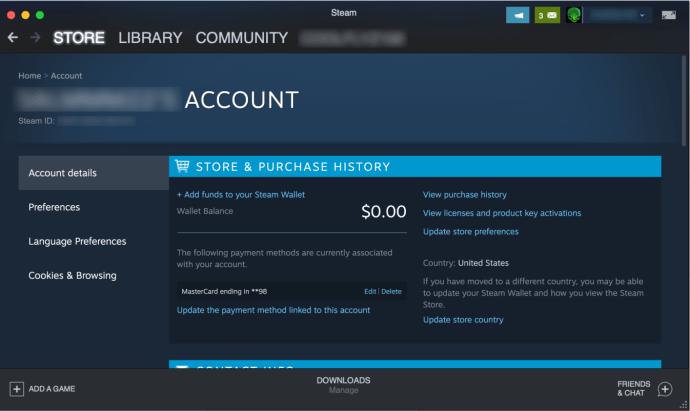
- クリック 「購入履歴を表示します。」
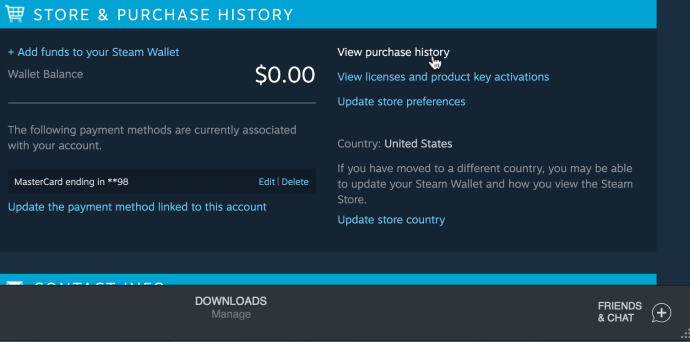
- Steamは、購入履歴全体を次のウィンドウに表示します。
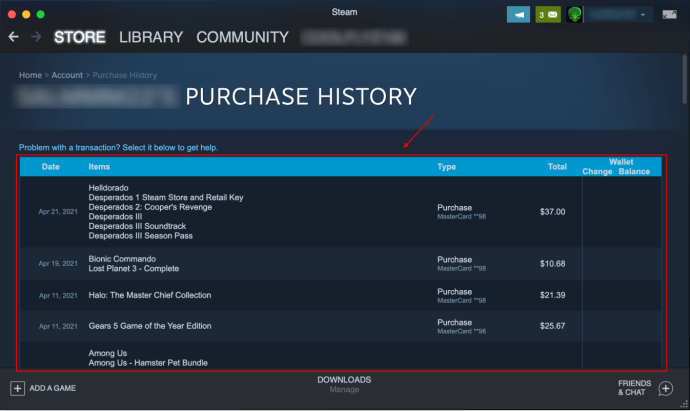
下にスクロールして、Steamで行ったすべての購入と市場取引を確認できます。はい、彼らは最大の透明性を提供するためにスチームコミュニティマーケットの購入と販売を追加しました。
購入履歴で見つけることができるもの
EUでの法律の変更のおかげで、Steamの購入履歴に非常に詳細な目次が表示されるようになりました。トランザクションを簡単に閲覧して、Steamにいつ、どこで、どのようにお金を使ったか、Steamからお金を稼いだかを確認できます。
NS "日にち" セクションには、購入の正確な日付が表示されます。 NS 「アイテム」 セクションには、入手したゲームまたはプログラム/アプリが表示されます。 「アイテム」セクションは、Steam Community Marketのすべての売り上げと購入を同じ方法で表示し、販売または購入したものを明確に区別していないため、光沢がありません。うまくいけば、Valveは将来それを更新するでしょう。
[タイプ]セクションには、どのようにお金を稼いだか、または使ったかが表示されます。最後に、獲得または喪失した合計金額と、Steamウォレットに加えられた変更が表示されます。
全体として、Steamの購入履歴は素晴らしいツールであり、優れた追加機能です。今では、すべてのSteam支払いを追跡するのがさらに簡単になっています。確かに、Steamは、プラットフォームで販売または購入を行うときに常に電子メール通知を送信しますが、長期間にわたってすべての電子メールを追跡できるのは誰ですか?
購入証明としてご利用いただけます
Steamの購入履歴は、すべてのSteamトランザクションの概要だけではありません。また、問題が発生した場合の購入証明としても使用できます。 Steamでゲームの料金を支払う場合、まれにゲームがライブラリに表示されない場合は、購入の証明が必要になります。
Steam購入メールを使用するか、購入履歴でゲームをクリックして、購入の詳細のスクリーンショットを撮ることができます。
Steamはここでいくつかのオプションを提供します。払い戻しを依頼したり、質問をしたり、過大請求について苦情を申し立てたり、領収書を請求したりすることができます。このメニューは、特に問題が発生した場合に非常に便利です。
Steamは改善を続けています
Steamで購入履歴を表示することは、一部の人にとってストレスになる可能性がありますが、すべての人にとって役立ちます。 Valveは継続的にプラットフォームを改善し、新しい機能を導入し、透明性を高めています。今日、ほとんどの人はSteam上にないゲームを入手することを考えません。
購入、贈与、販売はシームレスで、すべてが1か所にきちんとまとめられています。 Steamの購入履歴セクションも同様です。